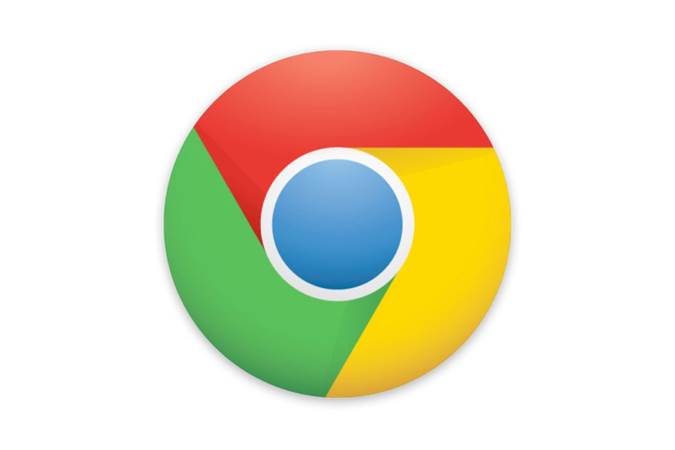
آموزش پاک کردن تاریخچه مرور وب در مرورگر Chrome برای اندروید
1) برنامه Chrome را بازکنید.2) بر روی More و سپس Settings لمس کنید.
3)در زیر شاخه Advanced بر روی Privacy و سپس بر روی Clear browsing data لمس کنید.
4) در بالا، روی منوی ریزشی Clear data from the لمس کنید.
5) یک مدتزمان را مانند past hour یا past day مشخص کنید، برای پاک کردن هر چیزی، گزینه beginning of time را انتخاب کنید.
6) انواع اطلاعاتی را که قصد حذف آنها را دارید انتخاب کنید.
7) بر روی Clear data لمس کنید.
آموزش پاک کردن تاریخچه مرور وب در مرورگر Chrome برای کامپیوتر
1) بر روی کامپیوتر خود، Chrome را بازکنید.2) در قسمت بالا سمت راست بر روی دکمه سهنقطه عمودی کلیک کنید.
3) بر روی More tools سپس Clear browsing data کلیک کنید.
4) در محیطی که نمایان میشود، در قسمت بالا، یک دوره زمانی را انتخاب بفرمایید. مانند past hour یا past day. برای اینکه همهچیز را حذف کنید Beginning of time را انتخاب کنید.
5) انواع اطلاعاتی که قصد حذف آنها را دارید انتخاب کنید.
6) بر روی Clear browsing data کلیک کنید.
آموزش پاک کردن تاریخچه مرور وب در مرورگر Chrome برای کامپیوتر
1) اپلیکیشن Chrome را بازکنید.2) بر روی سهنقطه عمودی ضربه بزنید و سپس به Settings بروید.
3) بر روی Privacy و سپس Clear browsing data لمس کنید.
4) انواع اطلاعاتی را که قصد حذف آنها را دارید انتخاب کنید.
5) بر روی Clear Browsing Data کلیک کنید.
انواع مختلف اطلاعات قابلحذف در مرورگر کروم
تاریخچه مرور(Browsing history)
تاریخچه مرور شما بر روی وب اطلاعات زیر را حذف میکندآدرس سایتهایی که تاکنون بازدید کردهاید
تصاویر آن صفحات که در تب جدید میآید
هر آدرس IP مرتبط با آن صفحه که در حافظه ذخیرهشده است
تاریخچه دانلود(Download history)
لیست فایلهایی که توسط مرورگر کروم دانلود کردهاید پاک میشود، اما فایلهای واقعی حذف نمیشوند.کوکیها(Cookies)
سایت و اطلاعات افزونهها(plug-in data)کوکیها
فایلهایی هستند که به وسیله وب سایت هایی که بازدید کردهاید بر روی کامپیوتر یا موبایلتان ذخیره شدهاند. این فایلها اطلاعات کاربری شما از قبیل تنظیمات وب سایت یا اطلاعات پروفایلتان را دارا هستند.اطلاعات سایت
HTML5 این امکان را فراهم آورده است تا اطلاعات کش اپلیکیشن ها، اطلاعات فضای وب، اطلاعات web SQL و اطلاعات پایگاه داده های شاخص بندی شده نیز بر روی مرورگرها قابل ذخیره باشند.اطلاعات پلاگین
هر اطلاعات سمت سرویسگیرنده(client-side) که بهوسیله پلاگین ها ثبت شدهاند.فایل ها و عکسهای کش شده
یکی از کاربردهای فضای ثبت اطلاعات در مرورگر ها، کمک به افزایش سرعت نمایش و بارگذاری وب سایت هایی است که مشاهده کرده اید. تصاویر و متونی که در مرورگر chrome شما ذخیره شده اند حذف خواهند شد.رمزهای عبور
رمز های ذخیره شده در مرورگرتان حذف خواهند شد.اطلاعات پر شدن خودکار فرم ها
تمامی این اطلاعات که برای ورود سریع تر اطلاعات در فرم های تکراری مورد استفاده هستند حذف خواهند شد.اطلاعات برنامه های میزبانی شده
تمامی اطلاعات ذخیره شده توسط برنامه هایی که(از Web Store) به مرورگر خود افزوده اید حذف می شود.مجوز های محتوا
این عمل باعث میشود تا از پخش فایل هایی که قبلاً محتوای محافظت شده ارائه می کردند توسط فلش پلیر محافظت به عمل آید، ازجمله موسیقی ها و فیلم هایی می شود که قبلاً خریداری کردهاید.با انجام موارد فوق می توانید به افزایش امنیت خود در فضای آنلاین کمک شایانی کنید و از حیله هکر ها، مجرمین سایبری و خطرات به سرقت رفتن گوشی که لو رفتن اطلاعات شخصی را به دنبال دارد در امان بمانید.
منبع: سایت نظارت بر خانواده


























